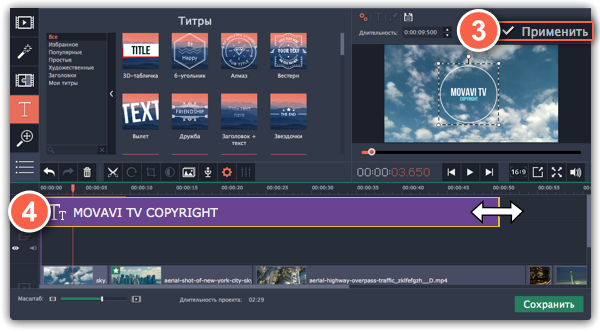|
|
Водяной знак
Наложив на видео водяной знак в виде текста или логотипа, вы можете защитить свои видео от копирования.
Водяной знак из изображения
Шаг 1:
На вкладке Импорт нажмите Добавить медиафайлы и откройте изображение или видео для водяного знака. Лучше всего выглядят изображения с прозрачностью.Шаг 2:
Перетащите клип с водяным знаком вверх, на трек дополнительного видео, чтобы он показывался поверх других клипов.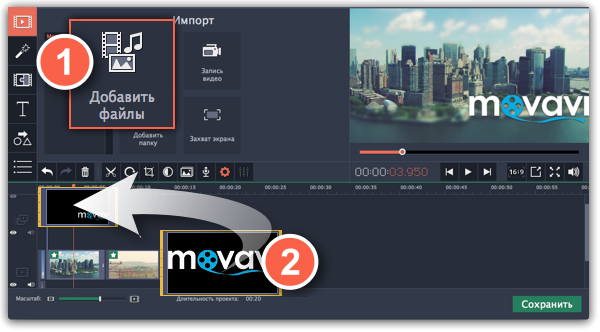
Шаг 3:
Дважды щёлкните по клипу с водяным знаком для редактирования. В плеере, разместите изображение в нужной части кадра и затем нажмите Применить.Шаг 4:
Чтобы сделать изображение более прозрачным, нажмите кнопку Свойства клипа и настройте Непрозрачность.Шаг 5:
Чтобы водяной знак показывался на всей протяжённости видео, введите длину проекта в поле Длительность, или растяните правую границу клипа вправо до конца видеотрека.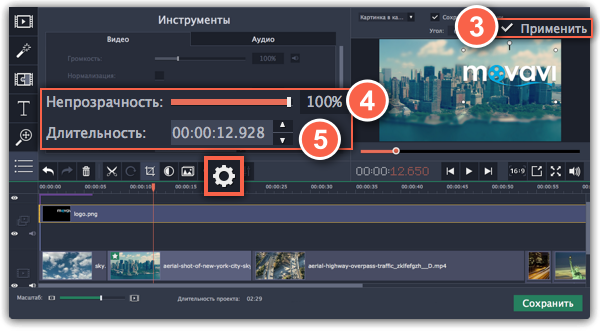
Текстовый водяной знак
Шаг 1:
Нажмите кнопку Титры слева и выберите подходящий стиль текста.Шаг 2:
Перетащите понравившиеся титры на трек титров в верхней части монтажного стола.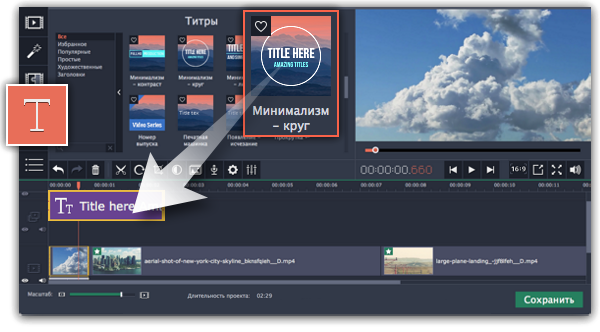
Шаг 3:
Дважды щёлкните по клипу с титрами и введите текст в плеере. На панели поверх плеера вы можете сменить шрифт и цвет титров. Нажмите Применить.Шаг 4:
Чтобы водяной знак показывался на протяжении всего видео, растяните правую границу клипа титров до конца видео.Подсказка: Если видео длинное, уменьшите масштаб монтажного стола, чтобы было удобнее растянуть титры.
Или дважды щёлкните по клипу титров, чтобы открыть режим редактирования и введите длину проекта в поле Длительность над плеером. Длительность проекта указана в нижней части окна.